وردپرس یکی از محبوبترین سیستمهای مدیریت محتوا (CMS) است که میلیونها وبسایت را در سراسر جهان پشتیبانی میکند. در این مطلب از سری مطالب آموزشی وبلاگ پارس وی دی اس به افزونههای ضروری برای مدیریت هاست وردپرس میپردازیم.
یکی از دلایلی که وردپرس اینقدر محبوب است، قابلیت افزونهها و گسترشهای فراوانی است که به راحتی میتوان از آنها برای بهبود عملکرد و کارایی سایت استفاده کرد.
در این مقاله، به بررسی افزونههای ضروری برای مدیریتهاست وردپرس میپردازیم که به صاحبان سایتها کمک میکنند تا عملکرد، امنیت، سرعت و مدیریتهاست وردپرس خود را بهبود دهند.

1. افزونههای بهینهسازی سرعت و کشینگ
یکی از جنبههای بسیار مهم در مدیریتهاست وردپرس، بهینهسازی سرعت سایت است. سرعت بارگذاری صفحات وب تأثیر زیادی بر تجربه کاربری، رتبهبندی در موتورهای جستجو و در نهایت موفقیت سایت دارد. افزونههای کشینگ به شما کمک میکنند تا سرعت سایت خود را بهینه کنید.
WP Super Cache:
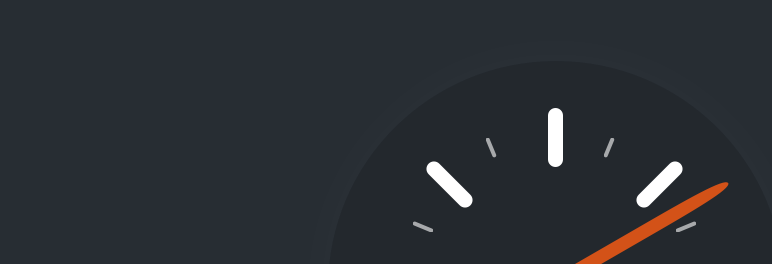
WP Super Cache یک افزونه رایگان و محبوب برای بهینهسازی سرعت سایتهای وردپرس است. این افزونه با استفاده از تکنیکهای کشینگ (Caching)، به طور قابل توجهی سرعت بارگذاری صفحات سایت را افزایش میدهد. در زیر، توضیحی دقیقتر درباره عملکرد و ویژگیهای این افزونه آورده شده است:
چرا باید از WP Super Cache استفاده کنیم؟
زمان بارگذاری صفحات وب برای تجربه کاربری و سئو بسیار مهم است. زمانی که یک کاربر از سایت شما بازدید میکند، مرورگر او باید اطلاعات سایت را از سرور شما درخواست کند. این فرآیند ممکن است در مواقع شلوغی یا بار ترافیکی زیاد سایت، زمانبر باشد. افزونه WP Super Cache با کش کردن صفحات استاتیک سایت، کمک میکند که سایت شما سریعتر بارگذاری شود و منابع سرور کمتر مصرف شود.
ویژگیهای اصلی WP Super Cache:
-
کش صفحات استاتیک: WP Super Cache با ایجاد نسخه استاتیک (HTML) از صفحات دینامیک سایت، این صفحات را برای بازدیدکنندگان سریعتر بارگذاری میکند. این کار باعث کاهش زمان بارگذاری و مصرف کمتر منابع سرور میشود.
-
پشتیبانی از کش مبتنی بر زمان: این افزونه به شما اجازه میدهد تا زمان انقضای کش را تنظیم کنید. به این معنا که بعد از مدت زمان مشخصی، کش جدید بارگذاری میشود تا مطمئن شوید محتوای سایت همیشه بهروز باشد.
-
پشتیبانی از کش برای کاربران مهمان و وارد شده: WP Super Cache از کش کردن صفحات برای هر دو نوع کاربر، یعنی کاربران مهمان و کاربران وارد شده به سایت، پشتیبانی میکند. این ویژگی میتواند به کاهش زمان بارگذاری صفحات برای کاربران مختلف کمک کند.
-
فشردهسازی و بهینهسازی فایلها: این افزونه قابلیت فشردهسازی فایلها (gzip) را برای بهبود سرعت بارگذاری و کاهش حجم صفحات دارد.
-
پشتیبانی از کشهای CDN (شبکه توزیع محتوا): WP Super Cache به راحتی با شبکههای توزیع محتوا (CDN) ادغام میشود تا سایت شما سریعتر در سراسر جهان بارگذاری شود.
-
آسان برای تنظیم و استفاده: رابط کاربری این افزونه ساده و کاربرپسند است و تنظیمات آن نیاز به دانش فنی زیادی ندارد. شما به راحتی میتوانید تنظیمات را از طریق داشبورد وردپرس انجام دهید.
-
پشتیبانی از کش صفحات با فرمتهای مختلف: WP Super Cache از کش کردن صفحات با فرمتهای مختلف مانند تصاویر و فایلهای CSS و JavaScript پشتیبانی میکند.
چگونه WP Super Cache را نصب و راهاندازی کنیم؟
-
نصب افزونه: برای نصب این افزونه، ابتدا وارد داشبورد وردپرس خود شوید، به بخش “افزونهها” بروید و سپس “افزودن جدید” را انتخاب کنید. در قسمت جستجو عبارت “WP Super Cache” را وارد کنید و پس از پیدا کردن آن، روی “نصب” و سپس “فعالسازی” کلیک کنید.
-
تنظیمات افزونه: پس از نصب و فعالسازی افزونه، به بخش “تنظیمات” و سپس “WP Super Cache” بروید. در اینجا میتوانید کشینگ را فعال کنید و تنظیمات مختلف مانند زمان انقضای کش، فشردهسازی و … را انجام دهید.
-
فعالسازی کش برای صفحات مختلف: شما میتوانید کش را برای صفحات مهم و عمومی فعال کنید، در حالی که صفحات خاص و حساس مانند صفحات حساب کاربری میتوانند از کش شدن مستثنا شوند.
مزایای استفاده از WP Super Cache
- افزایش سرعت سایت: با کش کردن صفحات، سایت شما سریعتر بارگذاری میشود، که این مسئله تأثیر مثبتی بر تجربه کاربری و رتبهبندی سایت در موتورهای جستجو خواهد داشت.
- کاهش مصرف منابع سرور: با کش کردن صفحات و کاهش درخواستهای مکرر به سرور، مصرف منابع سرور کاهش مییابد.
- سازگاری با سایر افزونهها: WP Super Cache با بسیاری از افزونههای دیگر وردپرس مانند ووکامرس، افزونههای سئو و … سازگاری دارد.
- بسیار ساده و آسان: نصب و تنظیم این افزونه بسیار آسان است و نیازی به دانش فنی خاصی ندارد.
W3 Total Cache:
W3 Total Cache یکی از افزونههای قدرتمند و محبوب برای بهینهسازی سرعت و عملکرد سایتهای وردپرس است. این افزونه به سایتها کمک میکند تا با استفاده از تکنیکهای مختلف کشینگ (Caching)، سرعت بارگذاری صفحات را افزایش دهند، منابع سرور را کاهش دهند و در نهایت تجربه کاربری بهتری ارائه کنند.
چرا باید از W3 Total Cache استفاده کنیم؟
افزونههای کشینگ برای بهینهسازی عملکرد سایتها بسیار حیاتی هستند، بهویژه در سایتهایی با ترافیک بالا. W3 Total Cache با کاهش زمان بارگذاری صفحات سایت و بهینهسازی منابع، میتواند به بهبود تجربه کاربری و حتی رتبهبندی سایت در موتورهای جستجو کمک کند.
ویژگیهای اصلی W3 Total Cache
-
کش صفحه (Page Caching): این ویژگی به طور خودکار صفحات سایت شما را کش کرده و نسخه استاتیک آنها را برای بازدیدکنندگان ذخیره میکند. این باعث میشود که درخواستهای بعدی برای همان صفحه سریعتر پاسخ داده شوند، زیرا نیازی به پردازش دوباره و بارگذاری مجدد از سرور نخواهد بود.
-
کش مرورگر (Browser Caching): W3 Total Cache به مرورگرهای کاربران این امکان را میدهد که برخی از اجزای سایت مانند تصاویر، CSS و JavaScript را کش کنند. این یعنی کاربران در بازدیدهای بعدی از سایت شما سریعتر به محتوا دسترسی خواهند داشت.
-
کش دیتابیس (Database Caching): افزونه W3 Total Cache بهینهسازی دیتابیس وردپرس را انجام میدهد و موجب کاهش بار اضافی روی دیتابیس میشود. با این کار، دستورات SQL بهینهشده و به سرعت اجرا میشوند.
-
کش شی (Object Caching): این ویژگی به ذخیرهسازی اطلاعات در حافظه (مانند Redis یا Memcached) کمک میکند. این کار باعث افزایش سرعت دسترسی به دادهها و بهبود عملکرد سایت میشود.
-
فشردهسازی فایلها (Minification): W3 Total Cache قادر است فایلهای CSS، JavaScript و HTML شما را فشرده کند. این به معنای حذف فضاهای خالی، کامنتها و کاراکترهای اضافی است که باعث کاهش حجم فایلها و در نتیجه بارگذاری سریعتر سایت میشود.
-
ادغام با CDN (شبکه توزیع محتوا): این افزونه به شما این امکان را میدهد که سایت خود را با یک شبکه توزیع محتوا (CDN) مانند Cloudflare یا MaxCDN ادغام کنید. این باعث میشود که محتوای سایت شما از سرورهای مختلف در سراسر جهان توزیع شده و سرعت بارگذاری برای کاربران در مناطق مختلف بهبود یابد.
-
پشتیبانی از کش برای موبایل: W3 Total Cache قابلیت تنظیم کش برای نسخههای موبایل سایت را نیز دارد. این ویژگی باعث میشود که سایت شما برای کاربران موبایل نیز سریعتر بارگذاری شود.
-
پشتیبانی از AMP (Accelerated Mobile Pages): این افزونه از AMP نیز پشتیبانی میکند، به این معنا که میتوانید نسخههای بهینهشده سایت خود را برای موبایل ایجاد کرده و سرعت بارگذاری صفحات در دستگاههای موبایل را بهینه کنید.
-
پشتیبانی از HTTP/2: افزونه W3 Total Cache از پروتکل HTTP/2 پشتیبانی میکند، که به بهبود عملکرد و سرعت بارگذاری سایت کمک میکند. این پروتکل قابلیت ارسال چندین درخواست به صورت همزمان را در یک اتصال فراهم میآورد و به طور چشمگیری سرعت سایت را افزایش میدهد.
چگونه W3 Total Cache را نصب و تنظیم کنیم؟
-
نصب افزونه: برای نصب افزونه W3 Total Cache، ابتدا به داشبورد وردپرس خود بروید، از بخش “افزونهها” گزینه “افزودن جدید” را انتخاب کنید. سپس در کادر جستجو “W3 Total Cache” را وارد کنید. پس از پیدا کردن افزونه، بر روی “نصب” و سپس “فعالسازی” کلیک کنید.
-
تنظیمات افزونه: پس از فعالسازی افزونه، به بخش “تنظیمات” و سپس “W3 Total Cache” بروید. در اینجا میتوانید کش صفحه، کش مرورگر، کش دیتابیس، فشردهسازی فایلها، و سایر گزینههای مربوطه را تنظیم کنید. تنظیمات اولیه این افزونه کمی پیچیده به نظر میرسد، اما در بسیاری از موارد، شما میتوانید از تنظیمات پیشفرض آن استفاده کنید.
-
فعالسازی کش صفحه: در تب “Page Cache”، میتوانید کش صفحات را فعال کنید. این معمولاً اولین گزینهای است که باید فعال کنید تا صفحات استاتیک بهطور خودکار کش شوند.
-
فعالسازی کش مرورگر: در تب “Browser Cache”، گزینههای مختلفی برای کش مرورگر وجود دارد. با فعال کردن این گزینهها، مرورگرهای کاربران محتوای سایت شما را ذخیره میکنند تا در بازدیدهای بعدی سریعتر بارگذاری شود.
-
ادغام با CDN: در بخش “CDN” میتوانید تنظیمات مربوط به شبکههای توزیع محتوا را وارد کنید. در صورتی که از CDN استفاده میکنید، اطلاعات مربوط به آن را در این بخش وارد کنید تا محتوای سایت شما در سرورهای مختلف در سراسر جهان توزیع شود.
-
فشردهسازی و بهینهسازی فایلها: در تب “Minify”، میتوانید فشردهسازی CSS، JavaScript و HTML را فعال کنید. با انجام این کار، حجم فایلهای سایت شما کاهش مییابد و سرعت بارگذاری افزایش مییابد.
مزایای استفاده از W3 Total Cache
- افزایش سرعت سایت: با کش کردن صفحات و فایلها، زمان بارگذاری سایت به شدت کاهش مییابد، که به بهبود تجربه کاربری و رتبهبندی سایت در موتورهای جستجو کمک میکند.
- کاهش بار سرور: با استفاده از کش و فشردهسازی فایلها، میزان درخواستها به سرور کاهش مییابد و بار سرور کم میشود.
- سازگاری با CDN: W3 Total Cache به شما این امکان را میدهد که سایت خود را با شبکههای توزیع محتوا ادغام کنید و سرعت بارگذاری سایت را در سراسر جهان افزایش دهید.
- پشتیبانی از نسخههای موبایل: با کش کردن نسخههای موبایل و استفاده از تکنولوژیهایی مانند AMP، سایت شما در دستگاههای موبایل سریعتر بارگذاری میشود.
WP Rocket:
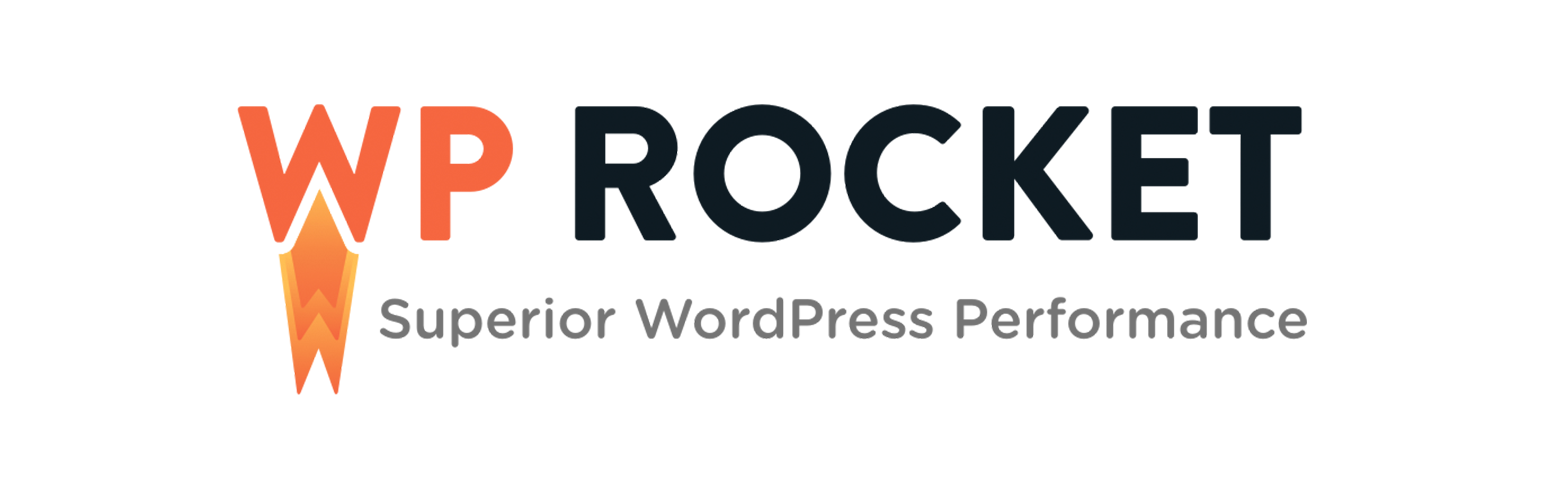
WP Rocket یک افزونه قدرتمند و حرفهای برای بهینهسازی سرعت سایتهای وردپرس است که بهویژه برای افرادی که به دنبال یک راهحل ساده و کارآمد برای بهبود سرعت سایت خود هستند، طراحی شده است. این افزونه یکی از بهترین و محبوبترین افزونههای کشینگ در بین کاربران وردپرس به حساب میآید. WP Rocket یک افزونه پولی است و برخلاف بسیاری از افزونههای مشابه، ویژگیهای آن برای بهینهسازی سرعت سایت، بسیار کامل و بدون نیاز به پیکربندی پیچیده ارائه میشود.
چرا باید از WP Rocket استفاده کنیم؟
سرعت بارگذاری صفحات یکی از فاکتورهای مهم برای تجربه کاربری و سئو (SEO) سایت است. اگر سایت شما به سرعت بارگذاری نشود، کاربران ممکن است آن را ترک کنند و رتبه سایت شما در موتورهای جستجو مانند گوگل تحت تأثیر قرار بگیرد. WP Rocket به عنوان یک افزونه کشینگ، این مشکل را حل میکند و سایت شما را سریعتر میکند.
ویژگیهای اصلی WP Rocket
-
کشینگ صفحه (Page Caching): WP Rocket بهطور خودکار نسخه کش شده از صفحات سایت شما را ذخیره میکند. این نسخهها به صورت استاتیک (HTML) ذخیره میشوند و به سرعت برای کاربران بارگذاری میشوند. این ویژگی، سرعت سایت شما را به شدت افزایش میدهد و فشار روی سرور را کاهش میدهد.
-
کش مرورگر (Browser Caching): با فعال کردن کش مرورگر در WP Rocket، مرورگرهای کاربران قادر خواهند بود که فایلهای ثابت مانند تصاویر، CSS، JavaScript و فونتها را ذخیره کنند. به این ترتیب، در بازدیدهای بعدی، سایت شما سریعتر بارگذاری خواهد شد.
-
بارگذاری تنبل تصاویر (Lazy Loading): WP Rocket به طور خودکار تصاویر را به صورت تنبل (Lazy Load) بارگذاری میکند. این یعنی تصاویر تنها زمانی بارگذاری میشوند که کاربر به آنها اسکرول کند. این ویژگی موجب کاهش زمان بارگذاری اولیه صفحه میشود و تجربه کاربری بهتری را فراهم میآورد.
-
فشردهسازی و بهینهسازی فایلها (Minification and Concatenation): این افزونه به شما این امکان را میدهد که فایلهای CSS، JavaScript و HTML سایت خود را فشرده کنید. با حذف فضاهای اضافی و کامنتها، حجم فایلها کاهش مییابد و سرعت بارگذاری سایت افزایش مییابد. همچنین میتوانید فایلهای CSS و JavaScript را ترکیب کرده تا تعداد درخواستها به سرور کاهش یابد.
-
پشتیبانی از کش برای موبایل: WP Rocket میتواند کش مخصوص نسخه موبایل سایت شما ایجاد کند. این ویژگی به طور ویژه برای سایتهای ریسپانسیو (واکنشگرا) مفید است و به کاربران موبایل کمک میکند تا سریعتر به سایت شما دسترسی پیدا کنند.
-
پشتیبانی از CDN (شبکه توزیع محتوا): WP Rocket به راحتی با شبکههای توزیع محتوا (CDN) مانند Cloudflare و MaxCDN ادغام میشود. این کار باعث میشود که محتوای سایت شما از سرورهای مختلف در سراسر جهان توزیع شود و سرعت بارگذاری سایت در مناطق مختلف بهبود یابد.
-
پشتیبانی از کش دیتابیس (Database Caching): این افزونه به شما امکان میدهد که کشهای دیتابیس را فعال کنید. این ویژگی باعث میشود که درخواستهای متداول به دیتابیس سریعتر انجام شوند و فشار روی سرور کاهش یابد.
-
پشتیبانی از پیشبارگذاری کش (Cache Preloading): WP Rocket بهطور خودکار کش صفحات سایت را قبل از اینکه کاربران به آنها دسترسی پیدا کنند، پیشبارگذاری میکند. این ویژگی باعث میشود که کاربران در اولین بار بازدید از سایت، تجربه کاربری سریعی داشته باشند.
-
پشتیبانی از HTTP/2: افزونه WP Rocket از پروتکل HTTP/2 پشتیبانی میکند که سرعت بارگذاری سایت را بهبود میبخشد. این پروتکل به طور همزمان چندین درخواست را در یک اتصال ارسال میکند، که باعث میشود بارگذاری صفحات سریعتر انجام شود.
-
پشتیبانی از AMP (Accelerated Mobile Pages): WP Rocket همچنین از صفحات موبایل تسریعشده (AMP) پشتیبانی میکند. این قابلیت به شما این امکان را میدهد که صفحات ویژهای برای موبایل ایجاد کنید که بارگذاری آنها بسیار سریع است.
چگونه WP Rocket را نصب و تنظیم کنیم؟
-
نصب افزونه: WP Rocket یک افزونه پولی است، بنابراین ابتدا باید از وبسایت رسمی WP Rocket آن را خریداری کرده و سپس فایل افزونه را دانلود کنید. بعد از دانلود، به داشبورد وردپرس خود بروید، وارد بخش “افزونهها” شوید و گزینه “افزودن جدید” را انتخاب کنید. سپس فایل افزونه را بارگذاری کرده و آن را نصب و فعال کنید.
-
تنظیمات ابتدایی: پس از فعالسازی WP Rocket، به بخش “تنظیمات” و سپس “WP Rocket” بروید. در این بخش، تنظیمات مختلفی برای کشینگ، بهینهسازی، فشردهسازی فایلها و سایر ویژگیها وجود دارد. شما میتوانید بسیاری از این تنظیمات را بهطور پیشفرض رها کنید، زیرا WP Rocket به طور خودکار بسیاری از آنها را بهینه میکند.
-
فعالسازی کش صفحه: یکی از اولین کارهایی که باید انجام دهید فعالسازی کش صفحه است. این گزینه به طور خودکار صفحات سایت شما را کش میکند و باعث میشود که بازدیدکنندگان با سرعت بیشتری به محتوا دسترسی پیدا کنند.
-
فشردهسازی و بهینهسازی فایلها: در تب “File Optimization”، شما میتوانید گزینههای فشردهسازی و ترکیب فایلهای CSS، JavaScript و HTML را فعال کنید تا تعداد درخواستها به سرور کاهش یابد و فایلها سریعتر بارگذاری شوند.
-
پیکربندی کش دیتابیس: در تب “Database”، شما میتوانید گزینههای مختلفی برای پاکسازی و بهینهسازی دیتابیس وردپرس فعال کنید. این کار به کاهش حجم دیتابیس و بهبود عملکرد آن کمک میکند.
-
پشتیبانی از CDN: اگر از شبکه توزیع محتوا (CDN) استفاده میکنید، میتوانید اطلاعات مربوط به CDN خود را در تب “CDN” وارد کنید تا سایت شما سریعتر بارگذاری شود.
مزایای استفاده از WP Rocket
- افزایش سرعت بارگذاری سایت: با کش کردن صفحات و فشردهسازی فایلها، سرعت سایت به طور چشمگیری افزایش مییابد.
- کاربری آسان: WP Rocket رابط کاربری ساده و روانی دارد که تنظیمات آن برای کاربران غیر فنی نیز قابل فهم است.
- افزایش تجربه کاربری: با بارگذاری سریعتر صفحات، تجربه کاربری بهبود مییابد و احتمال ترک سایت کاهش پیدا میکند.
- بهبود سئو: سرعت بارگذاری صفحات یکی از فاکتورهای مهم برای سئو است، بنابراین استفاده از WP Rocket میتواند رتبه سایت شما در موتورهای جستجو را بهبود بخشد.
2. افزونههای امنیتی
امنیت وردپرس یک موضوع بسیار مهم است که باید به آن توجه ویژهای داشته باشید. وردپرس به دلیل محبوبیت زیاد، هدف حملات سایبری قرار میگیرد، بنابراین استفاده از افزونههای امنیتی برای حفاظت از سایت شما ضروری است.
Wordfence Security:
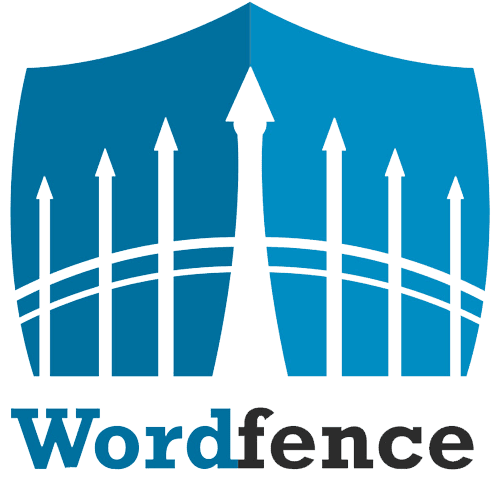
Wordfence Security یکی از افزونههای محبوب و قدرتمند برای افزایش امنیت سایتهای وردپرس است که به شما کمک میکند تا سایت خود را در برابر تهدیدات مختلف مانند هکرها، حملات DDoS (پراکندهسازی ترافیک)، حملات نفوذ و بدافزارها محافظت کنید. این افزونه با استفاده از ویژگیهای مختلف امنیتی و نظارتی، به طور قابل توجهی به تقویت امنیت سایت وردپرس شما کمک میکند.
چرا باید از Wordfence Security استفاده کنیم؟
امنیت سایت برای هر مدیر وبسایتی حیاتی است. وردپرس به دلیل محبوبیت بسیار زیاد خود، هدف اصلی حملات سایبری و هکها قرار میگیرد. افزونه Wordfence Security با فراهم کردن ابزارهایی برای تشخیص، جلوگیری و رفع تهدیدات امنیتی به شما این امکان را میدهد که سایت خود را در برابر حملات احتمالی ایمن کنید. این افزونه علاوه بر جلوگیری از حملات، به شما گزارشات دقیقی از وضعیت امنیت سایتتان ارائه میدهد.
ویژگیهای اصلی Wordfence Security
-
فایروال (Firewall) سایت: Wordfence یک فایروال امنیتی قدرتمند دارد که به صورت بلادرنگ (real-time) سایت شما را از انواع حملات محافظت میکند. این فایروال با شناسایی و مسدود کردن ترافیک مخرب، دسترسی به سایت شما را از منابع ناشناخته یا بدخواه محدود میکند. فایروال این افزونه قابلیت شناسایی حملات رایج مانند حملات XSS، SQL Injection و Brute Force را دارد.
-
حفاظت در برابر حملات Brute Force: یکی از حملات رایج به سایتهای وردپرس حملات Brute Force است، که در آن هکرها سعی میکنند با امتحان کردن ترکیبهای مختلف نام کاربری و رمز عبور به سایت دسترسی پیدا کنند. Wordfence از طریق محدود کردن تلاشهای ناموفق ورود و مسدود کردن IPهای مشکوک، از حملات Brute Force جلوگیری میکند.
-
اسکن بدافزارها (Malware Scan): این افزونه به طور منظم سایت شما را برای بدافزارها و کدهای مخرب اسکن میکند. اگر افزونه یا فایلهایی در سایت شما به بدافزار آلوده باشند، Wordfence آنها را شناسایی کرده و به شما هشدار میدهد تا اقدام به پاکسازی یا حذف آنها کنید.
-
بررسی سلامت فایلهای هسته وردپرس: Wordfence به طور خودکار فایلهای هسته وردپرس شما را با نسخههای اصلی وردپرس مقایسه میکند تا هرگونه تغییر یا فایلی که ممکن است در اثر حملات یا فعالیتهای مشکوک تغییر کرده باشد را شناسایی کند. این ویژگی به شما کمک میکند تا از هرگونه دستکاری در هسته وردپرس جلوگیری کنید.
-
گزارشهای امنیتی دقیق: افزونه Wordfence به شما گزارشهای جامع و دقیقی از فعالیتهای مشکوک، حملات و تهدیدات امنیتی میدهد. شما میتوانید این گزارشها را از طریق داشبورد وردپرس مشاهده کنید و بر اساس آنها تصمیمات امنیتی بگیرید.
-
نظارت بر ترافیک و فعالیتهای سایت: این افزونه به شما این امکان را میدهد که ترافیک سایت خود را به دقت نظارت کنید. شما میتوانید بررسی کنید که چه افرادی در حال تلاش برای ورود به سایت شما هستند، چه نوع حملاتی در حال انجام است و از کدام IPها تهدیدات وارد میشوند.
-
مسدود کردن IPها و کشورهای خاص: اگر متوجه تهدیدات از یک IP خاص یا کشور خاص شدید، میتوانید دسترسی آنها را به سایت خود محدود کنید یا مسدود کنید. این ویژگی به شما این امکان را میدهد که تهدیدات مکرر را از مناطق خاص شناسایی و مسدود کنید.
-
احراز هویت دو عاملی (Two-Factor Authentication): Wordfence از احراز هویت دو عاملی پشتیبانی میکند که یکی از بهترین روشها برای افزایش امنیت حسابهای کاربری وردپرس است. با فعالسازی این ویژگی، کاربران برای ورود به سایت نیاز به تأییدیه دوم از طریق پیامک یا برنامههای تأیید هویت مانند Google Authenticator خواهند داشت.
-
پشتیبانی از SSL و HTTPS: این افزونه از SSL (پروتکل امن انتقال دادهها) و HTTPS پشتیبانی میکند. با فعال کردن HTTPS، امنیت ارتباطات بین کاربران و سرور به طور قابل توجهی افزایش مییابد.
-
حفاظت از صفحات ورود و داشبورد وردپرس: Wordfence از صفحات ورود به وردپرس (Login page) و داشبورد وردپرس شما محافظت میکند. در صورتی که تلاشهای ناموفق برای ورود به سایت زیاد شود، این افزونه به طور خودکار دسترسی به صفحات ورود را مسدود کرده و حملات Brute Force را متوقف میکند.
چگونه Wordfence Security را نصب و راهاندازی کنیم؟
-
نصب افزونه: برای نصب افزونه، به داشبورد وردپرس خود بروید و به بخش “افزونهها” بروید. سپس “افزودن جدید” را انتخاب کنید و در کادر جستجو عبارت “Wordfence Security” را وارد کنید. پس از پیدا کردن افزونه، روی “نصب” و سپس “فعالسازی” کلیک کنید.
-
تنظیمات ابتدایی: پس از فعالسازی، به بخش “Wordfence” در منوی وردپرس بروید. اولین بار که وارد تنظیمات افزونه میشوید، از شما خواسته میشود که افزونه را برای اولین بار پیکربندی کنید. در این قسمت میتوانید تنظیمات پیشفرض افزونه را قبول کنید یا آنها را بر اساس نیاز خود تنظیم کنید.
-
فعالسازی فایروال: برای فعال کردن فایروال، در داشبورد وردفنس، به بخش “Firewall” بروید و گزینه “Enable” را فعال کنید. این کار فایروال را بهطور کامل فعال میکند و سایت شما را از حملات مختلف محافظت میکند.
-
فعالسازی اسکن بدافزار: برای شروع اسکن بدافزار، به بخش “Scan” بروید و گزینه “Start Scan” را انتخاب کنید. این اسکن به شما کمک میکند تا بدافزارها و تهدیدات امنیتی سایت را شناسایی کنید.
-
تنظیم هشدارها و گزارشها: در بخش “Alerts” میتوانید تنظیمات مربوط به هشدارها را انجام دهید. این تنظیمات به شما این امکان را میدهد که در صورت شناسایی تهدیدات امنیتی، به طور خودکار ایمیل یا هشدار دریافت کنید.
مزایای استفاده از Wordfence Security
- محافظت در برابر حملات: با فایروال و سیستم شناسایی تهدیدات، Wordfence از سایت شما در برابر انواع حملات مانند Brute Force، DDoS و بدافزارها محافظت میکند.
- اسکن منظم بدافزار: با اسکن دقیق سایت شما برای بدافزارها و کدهای مخرب، از نفوذ به سایت جلوگیری میشود.
- گزارشهای دقیق و هوشمند: گزارشهای جامع از فعالیتهای مشکوک به شما کمک میکند تا اقدامات امنیتی لازم را انجام دهید.
- کاربری آسان: نصب و پیکربندی افزونه بسیار آسان است و شما به راحتی میتوانید سایت خود را ایمن کنید.
- پشتیبانی از ویژگیهای امنیتی پیشرفته: امکاناتی مانند احراز هویت دو عاملی، مسدود کردن IP و نظارت بر ترافیک باعث میشود که سطح امنیت سایت شما به طور چشمگیری افزایش یابد.
Sucuri Security:
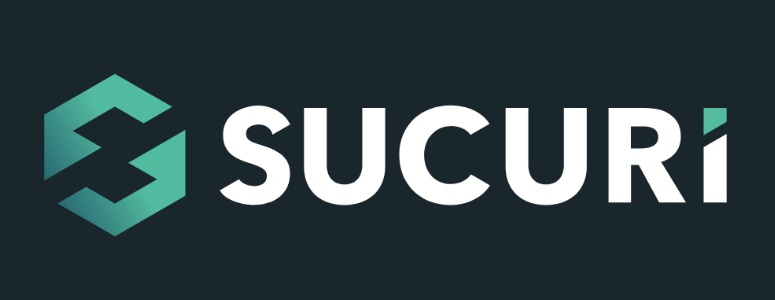
Sucuri Security یک افزونه و سرویس امنیتی قدرتمند برای سایتهای وردپرس است که به حفاظت از سایت شما در برابر تهدیدات مختلف مانند هکها، حملات DDoS، بدافزارها، و ویروسها کمک میکند. این افزونه توسط شرکت Sucuri توسعه یافته است که به عنوان یکی از پیشروترین شرکتها در زمینه امنیت وبسایتها شناخته میشود. افزونه Sucuri Security یک ابزار جامع برای نظارت، پیشگیری و رفع مشکلات امنیتی سایت است و میتواند به شدت خطرات امنیتی را کاهش دهد.
چرا باید از Sucuri Security استفاده کنیم؟
وبسایتهای وردپرسی به دلیل محبوبیت زیاد، هدف اصلی هکرها و حملات سایبری هستند. اگر سایت شما تحت حملات قرار گیرد، ممکن است به اطلاعات حساس کاربران یا دادههای سایت آسیب برسد. افزونه Sucuri Security به شما این امکان را میدهد که از حملات مختلف محافظت کنید، آسیبهای وارد شده به سایت را شناسایی و رفع کنید و سایت خود را از خطرات امنیتی مختلف ایمن نگه دارید.
ویژگیهای اصلی Sucuri Security
-
اسکن بدافزار و ویروس (Malware and Virus Scan): Sucuri Security به طور منظم سایت شما را اسکن کرده و بدافزارها، ویروسها، کدهای مخرب و هرگونه فعالیت مشکوک را شناسایی میکند. این افزونه میتواند بدافزارهایی که ممکن است در فایلها، پایگاه داده یا کدهای سایت شما قرار داشته باشند را شناسایی کند و گزارش دقیق و هشدارهایی برای شما ارسال کند.
-
فایروال (Website Firewall): یکی از ویژگیهای برجسته Sucuri، فایروال وبسایت است که به طور فعال سایت شما را از حملات مختلف محافظت میکند. این فایروال از سایت شما در برابر حملات DDoS، حملات SQL Injection، حملات XSS و بسیاری از تهدیدات دیگر محافظت میکند. فایروال Sucuri میتواند ترافیک مخرب را شناسایی و مسدود کند و تنها ترافیک سالم را به سایت شما اجازه دهد.
-
نظارت بر تغییرات فایلها (File Integrity Monitoring): افزونه Sucuri به شما این امکان را میدهد که تغییرات در فایلهای هسته وردپرس، افزونهها و قالبها را پیگیری کنید. اگر تغییری در فایلها یا کدهای سایت شما ایجاد شود، این افزونه به شما اطلاع میدهد تا بتوانید از هرگونه تغییر غیرمجاز جلوگیری کنید.
-
گزارشهای دقیق و هشدارهای امنیتی (Security Alerts): Sucuri بهطور مداوم وضعیت امنیت سایت شما را بررسی میکند و در صورت شناسایی تهدیدات یا حملات، هشدارهای فوری به شما ارسال میکند. این گزارشها شامل اطلاعات دقیق از نوع تهدید، آدرسهای IP مشکوک و فعالیتهای غیرمعمول سایت هستند.
-
پیشگیری از حملات Brute Force: افزونه Sucuri Security قادر است که حملات Brute Force را شناسایی کرده و از ورود غیرمجاز به سایت شما جلوگیری کند. این افزونه با محدود کردن تعداد تلاشهای ناموفق برای ورود به حسابهای کاربری، از حملات سعی و خطا برای پیدا کردن رمز عبور جلوگیری میکند.
-
پشتیبانی از احراز هویت دو عاملی (Two-Factor Authentication): این افزونه از احراز هویت دو عاملی (2FA) پشتیبانی میکند که یکی از روشهای مؤثر برای افزایش امنیت حسابهای کاربری سایت است. با فعالسازی 2FA، علاوه بر نام کاربری و رمز عبور، کاربر باید یک کد تأیید که به گوشی یا ایمیل او ارسال میشود را وارد کند.
-
نظارت بر لیست سیاه (Blacklist Monitoring): یکی دیگر از ویژگیهای جالب Sucuri، نظارت بر وضعیت سایت در موتورهای جستجو و لیست سیاه است. اگر سایت شما به دلیل هک شدن یا آلوده شدن به بدافزار وارد لیست سیاه گوگل یا سایر موتورهای جستجو شود، Sucuri به شما اطلاع میدهد تا بتوانید اقدامات لازم برای رفع مشکل را انجام دهید.
-
پاکسازی و بازیابی سایت هک شده: در صورت هک شدن سایت شما، Sucuri خدمات پاکسازی بدافزار را ارائه میدهد. تیم متخصص Sucuri میتواند سایت شما را از هرگونه بدافزار یا کد مخرب پاک کرده و آن را به حالت امن بازگرداند. این خدمات معمولاً شامل پاکسازی فایلهای آلوده، بازیابی پایگاه داده و بازسازی فایلهای اصلی است.
-
حفاظت در برابر حملات DDoS: حملات DDoS یا حملات توزیعشده انکار سرویس، میتواند سایت شما را با ارسال حجم بالای ترافیک غیرواقعی، از دسترس خارج کند. Sucuri میتواند با استفاده از فایروال خود، این حملات را شناسایی و مسدود کند و سایت شما را از کاهش کارایی یا از دسترس خارج شدن محافظت کند.
-
پشتیبانی از SSL و HTTPS: Sucuri از گواهینامه SSL و پروتکل HTTPS برای رمزنگاری ارتباطات میان سایت شما و بازدیدکنندگان پشتیبانی میکند. با فعالسازی HTTPS، اطلاعات کاربران بهطور امن منتقل میشود و امنیت سایت شما افزایش مییابد.
چگونه Sucuri Security را نصب و تنظیم کنیم؟
-
نصب افزونه: برای نصب Sucuri Security، ابتدا به داشبورد وردپرس خود بروید، از بخش “افزونهها” گزینه “افزودن جدید” را انتخاب کنید. سپس در کادر جستجو عبارت “Sucuri Security” را وارد کنید و پس از پیدا کردن افزونه، روی “نصب” و سپس “فعالسازی” کلیک کنید.
-
تنظیمات ابتدایی: پس از فعالسازی افزونه، به بخش “Sucuri Security” در منوی وردپرس بروید و تنظیمات اولیه را انجام دهید. این افزونه به شما این امکان را میدهد که ویژگیهای مختلف امنیتی مانند فایروال، اسکن بدافزار، نظارت بر تغییرات فایل و دیگر تنظیمات امنیتی را فعال کنید.
-
پیکربندی فایروال: برای فعال کردن فایروال، به بخش “Firewall” بروید و آن را فعال کنید. این فایروال به شما کمک میکند که از سایت خود در برابر حملات مختلف محافظت کنید.
-
پیکربندی اسکن بدافزار: در بخش “Malware Scan”، شما میتوانید اسکن سایت خود را برای شناسایی بدافزارها شروع کنید. افزونه به صورت خودکار سایت شما را اسکن کرده و گزارشی از تهدیدات احتمالی ارائه میدهد.
-
فعالسازی نظارت بر لیست سیاه: شما میتوانید در بخش “Blacklist Monitoring”، وضعیت سایت خود را در لیست سیاه موتورهای جستجو و دیگر سرویسها پیگیری کنید تا از هرگونه آلودگی به بدافزار و قرار گرفتن سایت در لیست سیاه جلوگیری کنید.
مزایای استفاده از Sucuri Security
- حفاظت جامع و قدرتمند: با ویژگیهای فایروال، اسکن بدافزار، نظارت بر تغییرات فایلها و بازیابی سایت هکشده، Sucuri یک راهحل امنیتی جامع برای سایتهای وردپرس ارائه میدهد.
- اسکن منظم و پیوسته: این افزونه به طور مداوم سایت شما را اسکن کرده و تهدیدات امنیتی را شناسایی میکند.
- پشتیبانی از SSL و HTTPS: با فعالسازی HTTPS، اطلاعات کاربران بهطور امن منتقل میشود و امنیت سایت شما افزایش مییابد.
- پشتیبانی از احراز هویت دو عاملی (2FA): این ویژگی امنیت حسابهای کاربری سایت شما را به طرز چشمگیری افزایش میدهد.
- خدمات پاکسازی سایت هکشده: اگر سایت شما هک شود، Sucuri خدمات پاکسازی و بازیابی سایت را ارائه میدهد.
iThemes Security:

iThemes Security یکی از افزونههای امنیتی معروف و محبوب برای سایتهای وردپرس است که به طور خاص برای جلوگیری از حملات مختلف و افزایش امنیت سایت طراحی شده است. این افزونه توسط تیم iThemes توسعه یافته و ویژگیهای متنوعی برای حفاظت از سایت در برابر تهدیدات مختلف امنیتی ارائه میدهد. iThemes Security به مدیران سایتهای وردپرسی کمک میکند تا سایت خود را از تهدیدات و حملات هکرها، بدافزارها، و دستکاریهای غیرمجاز محافظت کنند.
چرا باید از iThemes Security استفاده کنیم؟
با توجه به محبوبیت زیاد وردپرس و هدف قرار گرفتن آن توسط هکرها و حملات سایبری مختلف، امنیت سایت یک مسئله حیاتی برای هر وبسایت است. iThemes Security با فراهم کردن ابزارهایی برای پیشگیری از حملات و نظارت بر فعالیتهای مشکوک، از سایت شما در برابر تهدیدات امنیتی محافظت میکند. افزونه iThemes Security میتواند از حملات معمولی مانند Brute Force (حملات تلاش برای حدس زدن رمز عبور)، تزریق کدهای مخرب، و دستکاری فایلهای سایت جلوگیری کند.
ویژگیهای اصلی iThemes Security
-
حفاظت در برابر حملات Brute Force: یکی از ویژگیهای مهم iThemes Security، جلوگیری از حملات Brute Force است. این نوع حملات زمانی رخ میدهند که هکرها با تلاش برای ترکیب نام کاربری و رمز عبور مختلف وارد سایت شوند. افزونه iThemes Security این حملات را با محدود کردن تعداد تلاشهای ناموفق برای ورود به سایت و مسدود کردن IPهای مشکوک متوقف میکند.
-
پنهان کردن صفحه ورود (Login Page Tweaks): یکی از قابلیتهای جالب iThemes Security، امکان پنهان کردن یا تغییر آدرس پیشفرض صفحه ورود به وردپرس است. به طور پیشفرض، صفحه ورود وردپرس به آدرس
wp-login.phpدر دسترس است که میتواند هدف حملات Brute Force قرار گیرد. با تغییر این آدرس، دسترسی به صفحه ورود سختتر میشود و احتمال حملات کاهش مییابد. -
احراز هویت دو عاملی (Two-Factor Authentication): iThemes Security از احراز هویت دو عاملی (2FA) پشتیبانی میکند. این ویژگی به طور قابل توجهی امنیت ورود به سایت را افزایش میدهد. کاربران برای ورود به سایت علاوه بر وارد کردن نام کاربری و رمز عبور، باید یک کد تأیید که از طریق ایمیل یا اپلیکیشنهای تأیید هویت مانند Google Authenticator ارسال میشود، وارد کنند.
-
اسکن امنیتی (Security Scan): این افزونه به طور منظم سایت شما را برای شناسایی تهدیدات و آسیبهای امنیتی اسکن میکند. iThemes Security میتواند هرگونه ضعف امنیتی، فایلهای آلوده یا تغییرات مشکوک در فایلهای هسته وردپرس را شناسایی کرده و به شما گزارش دهد.
-
حفاظت از فایلها (File Change Detection): یکی دیگر از ویژگیهای مهم iThemes Security، امکان نظارت بر تغییرات فایلها است. این افزونه به شما این امکان را میدهد که هرگونه تغییر غیرمجاز در فایلهای هسته وردپرس یا فایلهای افزونهها و قالبها را شناسایی کنید.
-
برنامه ریزی برای قفل کردن حسابها (User Lockouts): افزونه iThemes Security به شما این امکان را میدهد که پس از چند تلاش ناموفق برای ورود، حسابهای کاربری را به طور موقت قفل کنید. این ویژگی به ویژه برای جلوگیری از حملات Brute Force و دسترسی غیرمجاز به سایت مفید است.
-
نظارت بر کاربران و فعالیتهای مشکوک (User Monitoring): این افزونه امکان نظارت بر فعالیتهای کاربران را فراهم میکند. شما میتوانید به راحتی بررسی کنید که چه افرادی به سایت وارد شدهاند، چه تغییراتی ایجاد کردهاند و آیا فعالیتهای مشکوکی انجام دادهاند یا خیر.
-
حفاظت از فایلهای پیکربندی (Configuration File Protection): فایلهای پیکربندی مانند
wp-config.phpکه شامل اطلاعات حساس و پیکربندیهای اصلی سایت هستند، باید به دقت محافظت شوند. iThemes Security به طور خودکار از این فایلها در برابر دسترسی غیرمجاز محافظت میکند. -
پشتیبانی از SSL و HTTPS: iThemes Security از گواهینامه SSL و پروتکل HTTPS پشتیبانی میکند. فعال کردن HTTPS کمک میکند تا اطلاعات حساس کاربران مانند نام کاربری، رمز عبور، و دادههای شخصی به طور امن منتقل شوند.
-
پشتیبانی از صفحه خطا (404 Detection): افزونه iThemes Security امکان نظارت بر درخواستهای خطای 404 (صفحات پیدا نشد) را فراهم میکند. این ویژگی به شما کمک میکند تا متوجه شوید که آیا هکرها در حال تلاش برای دسترسی به صفحات غیرمجاز یا آسیبپذیر سایت هستند.
-
پشتیبانی از گزارشهای امنیتی (Security Logs): این افزونه گزارشهای دقیقی از فعالیتهای سایت شما ارائه میدهد. شما میتوانید فعالیتهای مختلف مانند ورود به سایت، تغییرات انجام شده، تلاشهای ناموفق برای ورود و دیگر فعالیتهای مشکوک را پیگیری کنید.
چگونه iThemes Security را نصب و راهاندازی کنیم؟
-
نصب افزونه: برای نصب افزونه iThemes Security، به داشبورد وردپرس خود بروید و از بخش “افزونهها” گزینه “افزودن جدید” را انتخاب کنید. سپس در کادر جستجو عبارت “iThemes Security” را وارد کنید و پس از پیدا کردن افزونه، روی “نصب” و سپس “فعالسازی” کلیک کنید.
-
تنظیمات اولیه: پس از فعالسازی افزونه، به بخش “Security” در منوی وردپرس بروید. iThemes Security به شما یک راهنمای پیکربندی اولیه ارائه میدهد که شامل تنظیمات امنیتی مهم برای سایت شما است. در این مرحله میتوانید تنظیمات مختلفی مانند فعالسازی فایروال، تنظیمات صفحه ورود، فعالسازی 2FA و سایر ویژگیها را انجام دهید.
-
فعالسازی اسکن امنیتی و نظارت بر فایلها: در بخش “Security Check”، میتوانید اسکن امنیتی را فعال کرده و تنظیمات مربوط به نظارت بر تغییرات فایلها را انجام دهید تا از هرگونه تغییر غیرمجاز در سایت خود مطلع شوید.
-
پیکربندی محدودیتهای ورود: در بخش “Brute Force Protection” میتوانید تعداد تلاشهای ناموفق برای ورود را محدود کنید. این کار از حملات Brute Force جلوگیری میکند.
-
فعالسازی احراز هویت دو عاملی (2FA): در بخش “Two-Factor Authentication” میتوانید احراز هویت دو عاملی را فعال کنید تا امنیت حسابهای کاربری سایت شما بیشتر شود.
مزایای استفاده از iThemes Security
- محافظت از سایت در برابر تهدیدات مختلف: با ویژگیهایی مانند فایروال، اسکن بدافزار، و نظارت بر تغییرات فایلها، iThemes Security از سایت شما در برابر تهدیدات مختلف محافظت میکند.
- جلوگیری از حملات Brute Force: با محدود کردن تعداد تلاشهای ناموفق برای ورود و قفل کردن حسابها، این افزونه از حملات Brute Force جلوگیری میکند.
- احراز هویت دو عاملی: این ویژگی امنیت حسابهای کاربری سایت شما را افزایش میدهد.
- نظارت بر فعالیتهای مشکوک: iThemes Security امکان نظارت دقیق بر فعالیتهای سایت را فراهم میکند.
- پشتیبانی از گزارشهای امنیتی: افزونه به شما گزارشهای دقیقی از وضعیت امنیت سایت ارائه میدهد.
3. افزونههای پشتیبانگیری (Backup)
پشتیبانگیری از سایت یکی از مهمترین اقداماتی است که باید بهطور منظم انجام شود. افزونههای پشتیبانگیری این امکان را فراهم میکنند که در صورت بروز مشکل، به راحتی بتوانید سایت خود را بازیابی کنید.
UpdraftPlus:
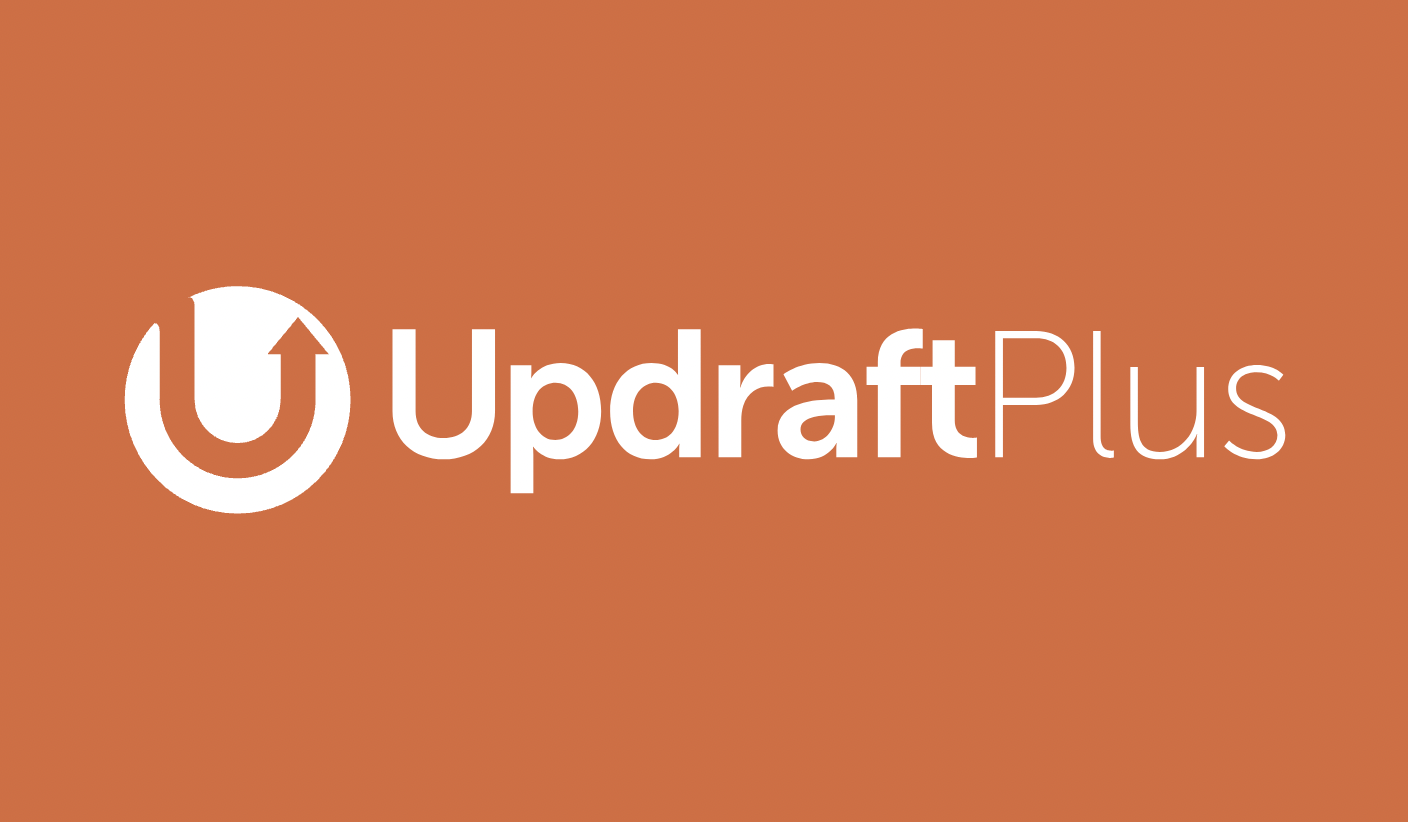
UpdraftPlus یک افزونه پشتیبانگیری (Backup) بسیار محبوب و قدرتمند برای سایتهای وردپرسی است که به کاربران این امکان را میدهد تا از دادهها، فایلها و پایگاه دادههای سایت خود به راحتی پشتیبان بگیرند. این افزونه به طور ویژه برای آسانسازی فرآیند پشتیبانگیری و بازیابی سایتهای وردپرسی طراحی شده و یکی از بهترین انتخابها برای محافظت از اطلاعات سایت در برابر مشکلات مختلف مانند خطاهای فنی، حملات هکری، یا خرابی سرور است.
چرا باید از UpdraftPlus استفاده کنیم؟
پشتیبانگیری منظم یکی از مهمترین اقدامات امنیتی برای هر وبسایت است. در صورتی که سایت شما به هر دلیلی خراب شود (مانند حمله هکری، اشتباهات کاربری، یا مشکلات فنی)، یک نسخه پشتیبان به شما کمک میکند تا سریعاً سایت را بازیابی کرده و از از دست رفتن اطلاعات جلوگیری کنید. UpdraftPlus با قابلیتهای ساده و مؤثر خود، این فرآیند را برای کاربران وردپرس آسان کرده و میتواند به صورت خودکار نسخههای پشتیبان منظم از سایت تهیه کند.
ویژگیهای اصلی UpdraftPlus
-
پشتیبانگیری کامل و قابل تنظیم (Full & Customizable Backups): UpdraftPlus به شما این امکان را میدهد که از کل سایت خود (شامل فایلها، پایگاه داده، افزونهها، قالبها، و تنظیمات وردپرس) پشتیبان بگیرید. علاوه بر این، میتوانید مشخص کنید که کدام قسمت از سایت باید پشتیبان گرفته شود. برای مثال، میتوانید فقط از پایگاه داده یا فقط از فایلهای سایت پشتیبان بگیرید.
-
پشتیبانگیری خودکار و زمانبندیشده (Scheduled Backups): با UpdraftPlus میتوانید پشتیبانگیریها را به طور خودکار و بر اساس یک زمانبندی مشخص تنظیم کنید. برای مثال، میتوانید پشتیبانگیری را روزانه، هفتگی یا ماهانه تنظیم کنید، تا نیازی به یادآوری دستی برای پشتیبانگیری نباشد.
-
ذخیرهسازی در فضای ابری (Cloud Storage Integration): این افزونه از ذخیرهسازی در سرویسهای ابری مختلف پشتیبانی میکند. شما میتوانید نسخههای پشتیبان خود را در فضاهای ابری مختلفی مانند Google Drive، Dropbox، Amazon S3، FTP، OneDrive، و Rackspace Cloud ذخیره کنید. این ویژگی به شما این امکان را میدهد که نسخههای پشتیبان را به صورت ایمن و جدا از سرور خود ذخیره کنید.
-
بازگرداندن آسان پشتیبانها (Easy Backup Restoration): در صورت بروز مشکل، UpdraftPlus به شما این امکان را میدهد که به راحتی و بدون نیاز به دانش فنی پیچیده، نسخههای پشتیبان را بازیابی کنید. فقط کافی است چند کلیک کنید تا سایت خود را به حالت قبلی بازگردانید.
-
پشتیبانی از چندین سایت (Multisite Support): UpdraftPlus از ویژگی چندسایتی وردپرس (Multisite) پشتیبانی میکند، به این معنا که شما میتوانید از شبکهای از سایتهای وردپرسی به طور یکجا پشتیبان بگیرید. این ویژگی به مدیران شبکههای بزرگ وردپرس کمک میکند تا فرآیند پشتیبانگیری را برای تمام سایتهای زیرمجموعه به طور مرکزی انجام دهند.
-
حفاظت از اطلاعات حساس (Encryption & Security): UpdraftPlus امکان رمزگذاری نسخههای پشتیبان را فراهم میکند، که این ویژگی به ویژه برای ذخیرهسازی نسخههای پشتیبان در فضای ابری مهم است. همچنین از امکان فشردهسازی دادهها برای کاهش حجم فایلهای پشتیبان نیز پشتیبانی میکند.
-
امکان پشتیبانگیری از پایگاه داده و فایلها به طور جداگانه (Separate Database & File Backups): با UpdraftPlus شما میتوانید پشتیبانهای جداگانهای از پایگاه داده و فایلها بگیرید. این ویژگی به شما این امکان را میدهد که به راحتی فایلهای خاص یا بخشهای خاصی از سایت خود را بازیابی کنید.
-
تأسیس پشتیبانگیری در هر زمان (Manual Backups): علاوه بر پشتیبانگیریهای زمانبندی شده، UpdraftPlus به شما این امکان را میدهد که در هر زمانی که خواستید، پشتیبانگیری دستی انجام دهید. این ویژگی برای مواقعی که میخواهید قبل از اعمال تغییرات بزرگ (مثل نصب افزونه یا بروزرسانی قالب) نسخه پشتیبان تهیه کنید بسیار مفید است.
-
پشتیبانی از افزونهها و قالبها (Plugin & Theme Backup): UpdraftPlus قادر است که پشتیبانهایی از تمام افزونهها، قالبها، تنظیمات و محتویات سایت وردپرس شما بگیرد. این ویژگی باعث میشود که هنگام انتقال سایت یا بازیابی آن، تمام جزئیات مهم نیز در کنار دادههای اصلی حفظ شوند.
-
امکان ارسال پشتیبانها از طریق ایمیل (Email Backup Notifications): پس از تکمیل فرآیند پشتیبانگیری، UpdraftPlus میتواند برای شما ایمیلهای اطلاعرسانی ارسال کند. این ویژگی به شما کمک میکند تا از وضعیت پشتیبانگیری خود مطلع شوید و در صورت بروز مشکل به سرعت اقدام کنید.
چگونه UpdraftPlus را نصب و پیکربندی کنیم؟
-
نصب افزونه: برای نصب UpdraftPlus، ابتدا به داشبورد وردپرس خود بروید. از بخش “افزونهها” گزینه “افزودن جدید” را انتخاب کنید و در کادر جستجو عبارت “UpdraftPlus” را وارد کنید. سپس روی “نصب” و سپس “فعالسازی” کلیک کنید.
-
پیکربندی تنظیمات پشتیبانگیری: پس از فعالسازی افزونه، به بخش “تنظیمات” و سپس “UpdraftPlus Backups” بروید. در این بخش میتوانید تنظیمات پشتیبانگیری را تنظیم کنید. این تنظیمات شامل زمانبندی پشتیبانگیری، انتخاب مکان ذخیرهسازی پشتیبان، و تنظیمات امنیتی برای حفاظت از نسخههای پشتیبان است.
-
تنظیم زمانبندی پشتیبانگیری: در بخش “زمانبندی” میتوانید انتخاب کنید که نسخههای پشتیبان به چه دورهای (روزانه، هفتگی، ماهانه) و از چه بخشهایی (فایلها، پایگاه داده یا هر دو) تهیه شوند.
-
انتخاب فضای ذخیرهسازی ابری: در بخش “تنظیمات ذخیرهسازی”، میتوانید یک فضای ابری مانند Google Drive یا Dropbox را برای ذخیره نسخههای پشتیبان انتخاب کنید. برای این کار کافی است دستورالعملها را دنبال کنید و مجوزهای لازم را به افزونه بدهید.
-
آغاز پشتیبانگیری دستی: اگر میخواهید یک نسخه پشتیبان فوری از سایت خود بگیرید، کافی است به تب “پشتیبانگیری و بازیابی” بروید و روی دکمه “پشتیبانگیری هماکنون” کلیک کنید.
-
بازیابی پشتیبانها: برای بازیابی یک نسخه پشتیبان، به بخش “پشتیبانگیری و بازیابی” بروید و از لیست نسخههای پشتیبان موجود، نسخه مورد نظر را انتخاب کنید و بر روی گزینه “بازیابی” کلیک کنید.
مزایای استفاده از UpdraftPlus
- پشتیبانگیری خودکار و زمانبندیشده: با تنظیم پشتیبانگیری خودکار، نیازی به یادآوری دستی برای انجام پشتیبانگیری ندارید.
- ذخیرهسازی در فضای ابری: میتوانید نسخههای پشتیبان را در فضای ابری ذخیره کنید تا از از دست رفتن دادهها در صورت خرابی سرور جلوگیری کنید.
- پشتیبانگیری از تمام سایت: UpdraftPlus از فایلها، پایگاه داده، افزونهها، قالبها و تنظیمات وردپرس شما پشتیبان میگیرد.
- واحد بازیابی آسان: در صورت بروز مشکل، میتوانید به سادگی سایت خود را بازیابی کنید.
- پشتیبانی از چندین فضای ذخیرهسازی ابری: از انواع سرویسهای ابری برای ذخیره پشتیبانها میتوانید استفاده کنید.
BackupBuddy:

BackupBuddy یکی از افزونههای محبوب پشتیبانگیری است که به شما کمک میکند تا به صورت منظم از سایت خود پشتیبان تهیه کنید و آن را در صورت لزوم بازیابی کنید. این افزونه همچنین امکان انتقال سایت به هاست جدید و یا دامین جدید را نیز فراهم میکند.
BlogVault:
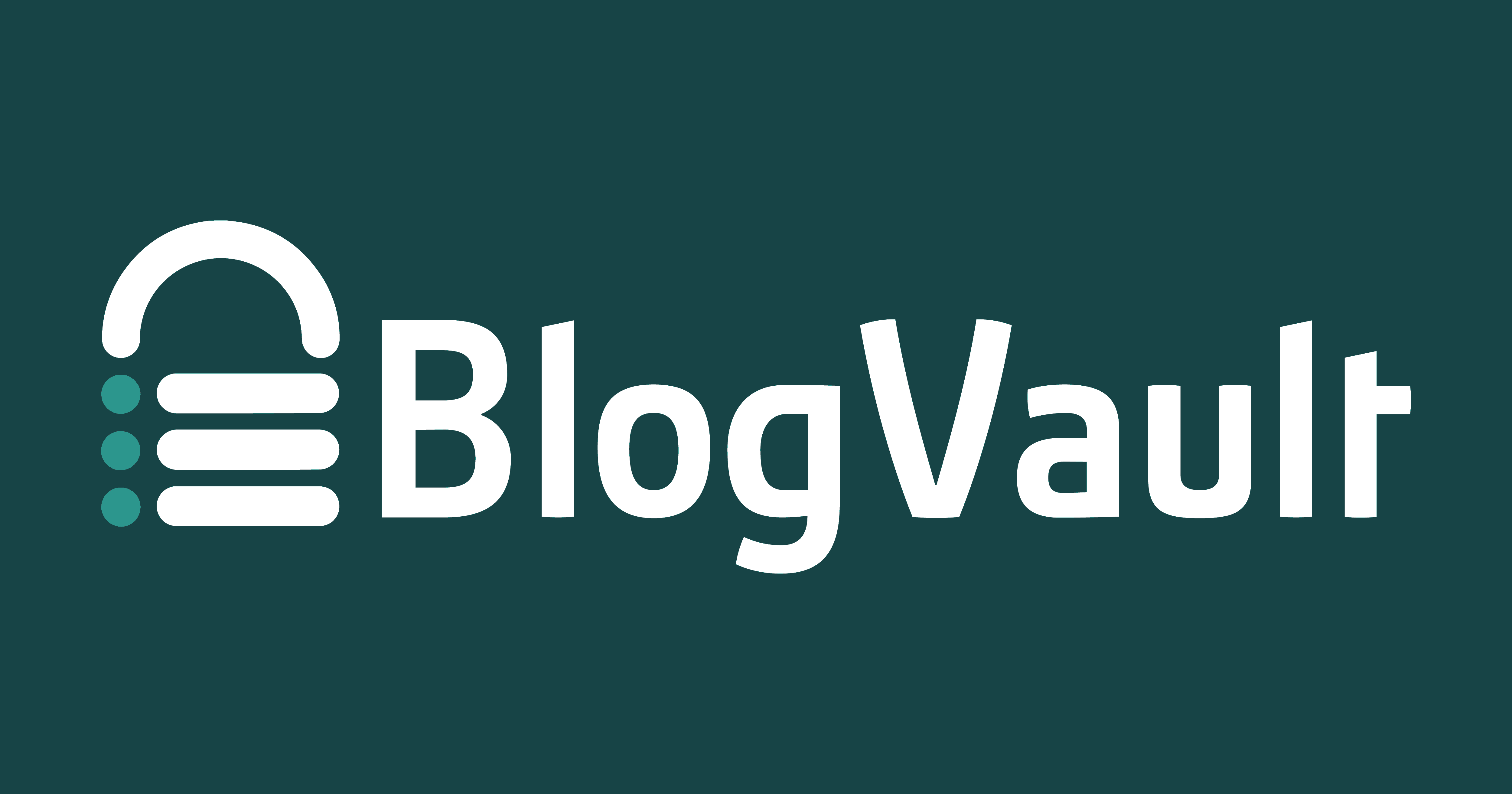
BlogVault یکی دیگر از افزونههای پشتیبانگیری پیشرفته است که به شما این امکان را میدهد تا از سایت خود پشتیبان تهیه کرده و در صورت لزوم آن را بازیابی کنید. این افزونه همچنین یک قابلیت جالب دارد که به شما اجازه میدهد تا بهطور مستقیم سایت خود را از طریق داشبورد وردپرس مدیریت کنید.
4. افزونههای مدیریت فایل
یکی از مشکلاتی که ممکن است در مدیریت هاست وردپرس با آن مواجه شوید، دسترسی به فایلها و پوشههای سایت است. افزونههای مدیریت فایل میتوانند در این زمینه بسیار کمککننده باشند.
File Manager
افزونه File Manager به شما این امکان را میدهد که از داخل داشبورد وردپرس به راحتی به فایلهای سایت خود دسترسی پیدا کنید و آنها را مدیریت کنید. این افزونه ویژگیهای متعددی مانند آپلود، دانلود، حذف، و ویرایش فایلها را به شما ارائه میدهد.
WP File Manager
WP File Manager افزونهای است که به شما امکان میدهد به راحتی فایلهای خود را مدیریت کرده و بهراحتی آنها را از داخل پنل وردپرس ویرایش کنید. این افزونه به شما کمک میکند تا بدون نیاز به دسترسی به FTP یا cPanel، فایلهای سایت خود را مدیریت کنید.
5. افزونههای بهینهسازی پایگاه داده
پایگاه داده وردپرس یکی از اجزای حیاتی سایت است که ممکن است در اثر مرور زمان دچار مشکل یا کاهش عملکرد شود. افزونههای بهینهسازی پایگاه داده میتوانند به شما کمک کنند تا پایگاه داده سایت خود را تمیز و بهینه نگه دارید.
WP-Optimize
WP-Optimize افزونهای است که به شما کمک میکند تا پایگاه داده سایت خود را بهینه کنید و از دادههای اضافی که عملکرد سایت شما را کند میکند، خلاص شوید. این افزونه میتواند جداول غیرضروری، پستها و کامنتهای اسپم را حذف کند.
Advanced Database Cleaner
این افزونه به شما کمک میکند تا پایگاه داده وردپرس را از دادههای غیرضروری و اضافی پاک کنید و در نتیجه عملکرد سایت را بهبود ببخشید. Advanced Database Cleaner همچنین به شما امکان میدهد تا جداول پایگاه داده را بررسی و آنها را بهینه کنید.
6. افزونههای مدیریت کاربر و دسترسی
اگر سایت وردپرس شما چندین مدیر یا نویسنده دارد، مدیریت دسترسیها و نقشهای کاربران اهمیت زیادی دارد. افزونههای مدیریت کاربر به شما کمک میکنند تا دسترسیهای مختلف را بهطور دقیق تنظیم کنید.
User Role Editor:
User Role Editor افزونهای است که به شما اجازه میدهد تا نقشها و دسترسیهای مختلف کاربران را بهراحتی مدیریت کنید. این افزونه بهویژه برای سایتهایی که چندین نویسنده یا مدیر دارند بسیار مفید است.
Members:
افزونه Members یک ابزار قوی برای مدیریت نقشها و مجوزهای کاربران است. این افزونه به شما امکان میدهد تا نقشهای دلخواه خود را ایجاد کرده و دسترسیها را بهطور دقیق تنظیم کنید.
نتیجهگیری
در نهایت، برای مدیریت یک سایت وردپرس بهینه و امن، استفاده از افزونههای مناسب ضروری است. افزونههای کشینگ، امنیتی، پشتیبانگیری، مدیریت فایل، بهینهسازی پایگاه داده و مدیریت کاربر، همگی نقش کلیدی در بهبود عملکرد و امنیت سایت وردپرس شما دارند.
استفاده از این افزونهها میتواند به شما کمک کند تا سایت خود را به بهترین شکل ممکن مدیریت کنید و تجربهای مثبت برای بازدیدکنندگان خود ایجاد نمایید.






